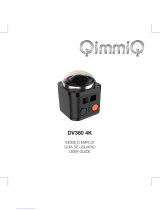La página se está cargando...

MANUAL DE INSTRUCCIONES
MODELO Nº 44430
monitor Digital lCD Universal
Con Cámara para miCrosCopios
ESPAÑOL

1. Retire del cartón la caja (Figura 1) que contiene las
diferentes partes.
2. Extraiga con cuidado el monitor LCD, la cámara digital y otras
piezas del estuche (Figura 2) y póngalos sobre una mesa,
escritorio u otra superficie
plana. Hay piezas adicionales
que se mencionarán
más adelante.
IntroduccIón
confIguracIón de Su MonItor Lcd Y cáMara dIgItaL
Le agradecemos su compra del Monitor LCD universal de
Celestron con accesorio de cámara digital (LMDC, por sus siglas
en inglés). Este producto es un instrumento óptico de precisión,
fabricado con materiales de la más alta calidad para garantizar su
larga durabilidad.
Antes de intentar usar su monitor LCD con cámara digital, lea
todas las instrucciones para familiarizarse con las funciones y
operaciones a fin de maximizar el disfrute y uso del mismo.
El monitor LCD y la cámara no usan oculares. Verá las muestras
o los objetos en la pantalla de cristal líquido (LCD) lo que hace
mas fácil la observación, además puede observar las imágenes
con otras personas. También puede tomar fotos o vídeos cortos
con la cámara digital que se proporciona. También puede ver sus
imágenes en un monitor de TV.
La sección final le ofrece consejos sencillos para el mantenimiento
y cuidado que debe seguir para garantizar que su accesorio
pueda ofrecerle años de rendimiento, uso y deleite de calidad.
Nota: El monitor LCD tendrá una pantalla completa de
3,5 pulgadas (89 mm) al utilizar un tubo de imagen de un
microscopio (si se encuentra disponible) o una imagen
circular de 2 pulgadas (50 mm) si se utiliza un tubo ocular
para visualización normal con oculares.
artícuLoS Y eSpecIfIcacIoneS eStándar
Monitor LCD: 89 mm Imagen circular de 51 mm (2 pulgadas) cuando se utilizan tubos oculares
(3,5 pulg.) y visualización a pantalla completa si se usan tubos de imagen.
Pantalla TFT digital de alta definición: 320 x 240 píxeles
Cámara digital 3MP CMOS; aumento 10x en vez de un ocular; matriz de 2048 x 1536
píxeles; JPEG para fotos; archivos AVI para vídeos: 640 x 380 píxeles (30 fps)
Memoria Flash: Interna 32MB
Ranura de tarjeta SD Se puede utilizar una tarjeta SD opcional de hasta 2 GB
Posicionamiento LCD Margen vertical de 100° (desde una posición igualada:
60° hacia arriba y 40° hacia abajo;
360° horizontal: posicionamiento en la mayoría de los microscopios)
Adaptadores y tubos Adaptadores de tubo de 23,2 mm y 30 mm;
Adaptador de empalme y conector de 12,5 mm (adaptador tipo CS);
Adaptador de empalme y conector de 17,5 mm (adaptador tipo C)
Tubo de espejo de proyección
Cable USB 1.1 Mini: 1,5 m (5 pies) de largo
Manual de instrucciones
Corriente Salida: CC, 5 Volt / 1A
Adaptador de CA Entrada universal de 100 a 240 voltios, 50/60 HZ
Incluye cuatro enchufes: USA, Europa, Reino Unido y Australia
Peso y dimensiones 283 g (10 onzas) / 127 x 165 x 89 mm (5 x 6,5 x 3,5 pulgadas)
2
Monitor LCD
Tubo de espejo
de proyección
Adaptador del
tubo de 23,2 mm
Adaptador de
empalme 17,5 mm
Adaptador de
empalme 12,5 mm
Adap-
tador
del
tubo de
30 mm
FigurA 2
FigurA 1

3
conexIón deL MonItor Lcd Y de La cáMara dIgItaL
a tuboS ocuLareS eStándar (Vea LoS treS prIMeroS tIpoS en La fIgura 4).
conexIón deL MonItor Lcd Y La cáMara dIgItaL
a LoS dIferenteS tIpoS de MIcroScopIoS
El monitor LCD y la cámara digital están diseñados para que
funcionen con microscopios tradicionales de casi todos los
tamaños (excluyendo los de juguete) – aquellos con tubos
oculares de 23,2 mm (microscopios biológicos o compuestos)
y con tubos oculares de 30 mm (microscopios estereoscópicos).
No importa si los microscopios son de tipo monocular o
binocular. Además, el monitor LCD y la cámara digital se
adaptarán a la mayoría de los microscopios que tienen un
segundo o tercer tubo llamados de diferentes formas (tubo de
enseñanza, tubo de imagen, tubo ocular extra) y utilizará uno de
los adaptadores o conectores de empalme roscado estándar de
12,5 mm (tipo CS) o de 17,5 mm (tipo C) junto con diferentes
adaptadores del fabricante del microscopio.
1. En la Figura 5a se muestra la parte posterior del monitor
LCD y debajo de la parte redonda está la cámara digital.
Retire la tapa protectora de la parte redonda que protege
la cámara digital.
2. En la Figura 5b se muestra donde se enrosca el tubo del
espejo de proyección en la cámara digital. Retire la tapa
protectora de ambos extremos del tubo del espejo de
proyección. A continuación, enrosque el tubo (el extremo
mayor del tubo) hacia la derecha en el orificio roscado de la
cámara digital. La Figura 5c muestra el tubo del espejo de
proyección conectado a la cámara digital.
3. Retire el ocular estándar del tubo (si se utiliza un microscopio
monocular sólo hay un ocular que retirar). Si se utiliza un
microscopio binocular (con dos oculares), puede retirar el
ocular de cualquiera de los tubos.
4. En los microscopios biológicos utilizará un adaptador de tubo
de 23,2 mm (los de 30 mm se utilizan en los microscopios
estéreo). La Figura 5d muestra el adaptador del tubo de
23,2 mm encima y se enroscará hacia la derecha dentro del
extremo menor del tubo del espejo de proyección hasta que
esté apretado.
5. El monitor LCD con la cámara digital y el tubo del espejo de
proyección conectado pueden ahora insertarse en el tubo
ocular del microscopio y se sujetará en su lugar por medio de
un ajuste de fricción.
Nota: Hay que tener cuidado cuando se mueve el
microscopio con el monitor LCD y la cámara digital
conectados. Mantenga el monitor LCD hacia arriba de
forma que no se caiga accidentalmente.
Las funciones del monitor LCD se verán
con detalle en las diferentes secciones de
configuración. En la Figura 3 se muestran
los diferentes botones de funciones del
monitor LCD.
FigurA 3
FigurA 4– AdAptAciones pArA vArios tipos de microscopios
Botón MENU
Botón ESC (Cambiar)
Botón SNAP
(Instantánea)
Botones
direccionales y botón
de aceptar OK
Pantalla LCD
Botón de encendido
y apagado
Monitor de LED

conexIón deL MonItor Lcd Y de La cáMara dIgItaL a LoS tuboS de IMagen
Las adaptaciones del tubo de imagen son muy diferentes, ya
que los fabricantes de microscopios ofrecen diferentes tipos de
adaptadores. Una de tales configuraciones se muestra en la parte
derecha de la Figura 4.
Por lo general se utilizará uno de los adaptadores de empalme
roscado que se enroscará en la cámara digital (vea la Figura 5a).
A continuación, se utilizarán adaptadores procedentes del
fabricante del microscopio en particular hechos para su
microscopio. Algunos fabricantes utilizan adaptadores de tubos
simples con lentes incorporadas y otros utilizan tubos complejos
y varios diferentes, etc.
cóMo funcIona eL MonItor Lcd Y La cáMara dIgItaL con Su MIcroScopIo
Antes de observar muestras u objetos debe retirar la cubierta
protectora de la pantalla LCD, encenderla, activar el iluminador
apropiado de su microscopio, enfocar como acostumbra hacer y
entender la forma de usar el monitor LCD con la cámara digital.
Todas las funciones de su microscopio funcionan de la misma
forma que siempre con una sola excepción: podrá utilizar el
monitor LCD con su cámara digital conectada para visualizar
y tomar imágenes. La cámara digital reemplaza el ocular o los
oculares con un aumento del 10x y la potencia del microscopio
se determina entonces mediante el objetivo elegido mas 10
veces más.
FigurA 5A FigurA 5b FigurA 5c FigurA 5d
FigurA 6 FigurA 7
para encender eL MonItor Lcd
1. Enchufe el cable corto desde el adaptador de CA al enchufe
en el lateral del monitor LCD (parte inferior de la Figura 6)
etiquetado 12V DC (12 V de CC).
2. Introduzca la clavija del adaptador de CA en la fuente de
alimentación adecuada.
Nota: El adaptador de CA suministrado con este
microscopio tiene un sistema conector intercambiable que
puede funcionar en EE.UU., Reino Unido, Europa, Australia
y en muchas otras partes del mundo. El enchufe para los
EE.UU. se instalará con el adaptador de CA. Puede cambiar
los enchufes fácilmente para adaptarlos a unos requisitos
determinados de la siguiente forma:
A. Tire hacia arriba y hacia afuera del enchufe mientras
sujeta la base del adaptador de CA y se saldrá el enchufe.
B. Coja el estilo de enchufe que desee utilizar y alinee los
dos orificios en la parte inferior del enchufe con las dos
clavijas del adaptador de CA (Figura 7). Después, empuje
hasta el fondo el enchufe en el adaptador de CA
y habrá terminado.
Antes de visualizar las muestras u objetos con su microscopio,
tendrá que encender el monitor LCD pulsando el botón Power
On (Figura 3). Pulse el botón y poco después se encenderá la
luz del monitor (color verde), lo que indica que el monitor LCD
está “activado”. Básicamente, esto es todo lo que necesita hacer
para usar la pantalla LCD y ver las imágenes. Los diferentes
botones del monitor LCD se utilizan principalmente para obtener
imágenes (fotos y vídeos) y se verán más adelante en este manual.
4

paráMetroS e InforMacIón de La cáMara dIgItaL
1. En la parte inferior derecha de la pantalla LCD está el valor de
exposición (VE) que ajusta el nivel de brillo. La posición normal
es 0,0 y puede ajustarse en incrementos de hasta +1,2 a -1,2
pulsando los botones de flecha hacia arriba y hacia abajo.
2. En la parte inferior izquierda de la pantalla se muestra una
aproximación de las imágenes de fotos restantes que quedan
en la memoria interna.
3. En la parte superior izquierda de la pantalla se muestra el
icono de una cámara que indica que está lista para el modo de
obtención de fotos.
4. Al pulsar los botones de flecha (izquierda/derecha), puede
cambiar el zoom digital de 4x mostrado por el icono de una
lupa cuando pulsa los botones. El zoom digital se activa
cuando se usan valores de resolución de 1024 x 768, 800 x 600
ó 640 x 480 y no funciona con valores de resolución más altos.
5. Pulse el botón Menu (Menú) para:
A. Mode (Modo): el normal (valor preestablecido) es
“Single” (Único) para tomar fotos de una en una según
su opción. Puede cambiar este valor a “Continuous”
(Continuo) para que la cámara tome fotos en un
momento predeterminado que elige en la opción
“Setting” (Configuración).
B. Size (Tamaño): esto establece la resolución que desea
para la imagen. La cámara misma utiliza 2048 x 1536
píxeles (3MP) pero puede utilizar la interpolación
digital para resoluciones más bajas y así aumentar
el número de imágenes que puede guardar en su
memoria de almacenamiento interno. Utilice los botones
direccionales (arriba/abajo) para hacer cambios y verá el
ajuste de la resolución en la parte superior izquierda de
la pantalla.
C. Effect (Efecto): usted puede cambiar de normal a blanco
y negro, negativo o sepia.
D. Date Label (Etiqueta de la fecha): si desea incluir la
hora y fecha en sus imágenes, puede seleccionar la
información en “Setting” (Configuración) y después elija
“Yes” (Sí) o puede elegir no tener ninguna etiqueta (valor
preestablecido).
E. Video (Vídeo): si desea hacer un vídeo, pulse el botón
OK (Aceptar) y la resolución aparecerá en la parte
superior izquierda de la pantalla. La resolución cambia
automáticamente a baja resolución para el vídeo. La
frecuencia es de 25 fps. El tiempo transcurrido para
el vídeo se muestra en la parte inferior izquierda de
la pantalla. Para iniciar el vídeo, pulse el botón SNAP
(Instantánea) y finalice el vídeo pulsando el botón
SNAP de nuevo. Mientras que graba, el icono de vídeo
también parpadeará en la parte superior izquierda de
la pantalla. Para salir del modo de obtención de fotos,
pulse el botón “ESC” (Cambiar).
Nota: Después de apagar el monitor LCD, la mayoría de los
valores volverán a los predeterminados en fábrica.
obtencIón de IMágeneS
1. Fotos: Para tomar fotos, asegúrese de que está en el modo
cámara (el icono de la cámara aparece en la parte inferior
izquierda de la pantalla) y de que usará el botón Snap
(Instantánea) en el monitor LCD. Pulse el botón cuando esté
listo y la imagen se guardará en la memoria interna.
2. Vídeo: cambie los valores de configuración a Video (Vídeo).
Para iniciar y finalizar la grabación de su vídeo, pulse el botón
SNAP (Instantánea). El icono de película (vídeo) parpadeará
para indicarle que está grabando y el transcurso de tiempo se
mostrará en la parte inferior izquierda de la pantalla.
3. También puede obtener imágenes (fotos o vídeo) usando una
tarjeta SD (Secure Digital). Su tarjeta SD se introduce en el
monitor LCD (1). Cuando introduce correctamente la tarjeta
SD, el icono de la tarjeta SD aparecerá en la parte superior de
la pantalla LCD. En la parte inferior derecha de la pantalla se
mostrará la memoria disponible en la tarjeta SD. Cuando se
obtienen de este modo las imágenes, éstas se guardan en la
tarjeta SD y no en la memoria interna.
Nota: la inserción o extracción de una tarjeta SD mientras la
pantalla LCD está encendida puede causar el apagado de la
pantalla LCD y/o podría dañarse la tarjeta SD.
IMagen dIgItaL
Puede tomar fotos o grabar vídeos cortos con la cámara digital
integrada en su microscopio. Con la memoria interna, no
necesita un PC ni ningún otro dispositivo para obtener la imagen.
La transferencia de las imágenes a su PC para guardarlas o
imprimirlas es fácil y se discutirá posteriormente en este manual.
Nota: Si va a obtener imágenes, no conecte el cable USB a
su PC o podría dañarse el equipo. El cable USB no se usa
para obtener imágenes.
IMágeneS de MueStraS
Las siguientes imágenes de muestras (de izquierda a derecha) se tomaron de una raíz joven de Vicia Faba C.S. con
los objetivos de 40x, 100x, 400x respectivamente.
5

reVISIón Y geStIón de LaS IMágeneS
Puede revisar y gestionar sus fotos y vídeos en el monitor LCD
que se guardaron en la memoria interna.
1. Al pulsar el botón ESC (Cambiar), entra en las imágenes
almacenadas (Picture View). Utilice los botones direccionales
para seleccionar la imagen que desee ver y pulse el botón OK
(Aceptar) para visualizar a pantalla completa. Las imágenes
en miniatura aparecen a la izquierda de la pantalla (a medida
que se desplaza por las imágenes de la derecha) y las
imágenes aparecen numeradas a la derecha de la pantalla
para seleccionarlas con facilidad. Para ver sus vídeos mientras
que se encuentra en las imágenes almacenadas, pulse MENU
y a continuación, seleccione el vídeo que desee ver. Pulse OK
(Aceptar) para iniciar y parar el vídeo. Pulse ESC (Cambiar)
para salir del vídeo. Al observar una imagen a pantalla
completa, puede volver a las imágenes almacenadas pulsando
el botón ESC (Cambiar). Para salir al tiempo real (modo de
obtención de fotos), pulse de nuevo la tecla ESC (Cambiar).
2. Puede controlar sus imágenes pulsando el botón MENU:
A. File Protect (Proteger archivo): puede hacer selecciones
pulsando el botón OK. Tiene la opción “Lock” (Bloquear)
para proteger esta imagen o “Unlock” (Desbloquear)
para dejar la imagen desprotegida.
B. Del File (Eliminar archivo): si desea borrar una o más
imágenes, puede seleccionar “Current” (Actual) para
eliminar la imagen que esté visualizando o puede
seleccionar “All” (Todas) para borrar todas las imágenes.
C. Exit (Salir): seleccione esta opción para volver a la
pantalla “Picture View” (Ver imagen).
tranSferencIa de LaS IMágeneS
Para transferir imágenes a un PC o MAC, necesita tener un
puerto USB libre y un programa de obtención de imágenes (para
fotos y vídeos). Apague la pantalla LCD (Off).
Nota: No desconecte el cable USB mientras está
transfiriendo las imágenes o se podrían producir daños.
1. Puede transferir imágenes desde la memoria de
almacenamiento interna a su PC utilizando el mini-cable
USB suministrado (ubicado en un compartimiento de la
caja). La pequeña clavija del cable se conecta al monitor
LCD y la grande del mismo se conecta a su PC. Encienda la
pantalla LCD (On). Si las conexiones son correctas, verá en la
pantalla LCD “MSDC” o datos similares. Su PC reconocerá
automáticamente el nuevo Hardware. A continuación, elegirá
el programa en su PC al que desee transferir las imágenes;
quizás tenga que elegir un programa diferente de fotos y de
vídeo según los programas de software para imágenes
que tenga.
2. Si usó una tarjeta SD para almacenar sus imágenes, puede
transferirlas a su PC usando el primer método o puede extraer
la tarjeta SD y usar la ranura para la tarjeta SD de su PC (si está
disponible) para transferir las imágenes. De cualquier forma,
su PC le pedirá que seleccione el programa al que desea
transferir las imágenes.
VISuaLIzacIón de IMágeneS en una pantaLLa de tV
Los cables de vídeo vienen en el compartimiento del estuche.
Enchufe un extremo del cable para vídeo (conectores rojo y
blanco) en los enchufes del TV “Video In” (Entrada de vídeo)
y “Audio In” (Entrada de audio). Enchufe el otro extremo del
cable (negro) en un enchufe del lateral del monitor LCD llamado
“Video Out” (Salida de vídeo). Pulse MENU y después seleccione
“TV Output” (Salida de TV) y elija LCD Output, NTSE Output o
PAL Output. La imagen, según se ve en la pantalla LCD (en el
modo Preview), ahora se podrá ver en la pantalla de su TV. La
imagen en la pantalla del TV estará muy aumentada y no será
tan nítida en cuanto al color o contraste como la pantalla LCD
debido a la resolución de la pantalla del TV.
6

Su acceSorIo ceLeStron tIene una garantía LIMItada de doS añoS.
conSuLte eL SItIo web de ceLeStron www.ceLeStron.coM para obtener
InforMacIón detaLLada Sobre todoS SuS acceSorIoS.
cuIdado, MantenIMIento Y garantía
Su accesorio Celestron es un instrumento óptico de precisión y
debe tratarse siempre con cuidado. Siga estas sugerencias de
cuidado y mantenimiento y su reproductor de imágenes necesitará
muy poco mantenimiento durante toda su vida útil.
• Cuandohayaterminadodeusarelmicroscopio,retiretodaslasmuestrasquehayanquedadoenlaplatina.
• Apagueelinterruptordeliluminador.
• ApagueelmonitorLCD.
• Desenchufeelcableeléctrico.
• RetireelmonitorLCDylacámaradigitaldesumicroscopioycolóquelosdenuevoenlacaja.
• Guardeelproductoenunlugarlimpioyseco.
• Almoversumicroscopio,asegúresedequeelmonitorLCDestéenposiciónhaciaarribayquenosecaigaaccidentalmente.
• Limpielassuperciesexterioresconunpañohúmedo.
• Desenchufesiempretodosloscablesantesdelimpiarelmicroscopio.
• Nuncalimpielassuperciesópticasconunpañonicontoallitasdepapelyaquepuedenrayarfácilmentelassuperciesópticas.
• Retireelpolvodelassuperciesópticasconuncepillodepelodecamelloounsopladordeaire.
• Paralimpiarlashuellasdelassuperciesópticas,useunlimpiadordelentesytejidoparalimpiarlaslentes,quepodrá
encontrar en la mayoría de las tiendas de fotografía y cuando limpie estas superficies no frote en círculo ya que esto podría
causar ralladuras.
• Nuncadesmontenilimpielassuperciesópticasinternas.Estodebeserrealizadoportécnicoscalicadosenlafábrica
u otros centros de reparación autorizados.
• Cuandomanipulelosportaobjetosdevidrio,tengacuidadoporquelosbordespuedenseralados.
7

www.celestron.com
2835ColumbiaStreet•Torrance,CA90503,U.S.A.
Teléfono:310.328.9560•Fax:310.212.5835
©2010 Celestron
Todoslosderechosreservados.•ImpresoenChina09-10
El diseño y las especificaciones del producto están sujetos a
cambio sin previo aviso.
Diseñado para edades de 13 años en adelante.
CEE: este producto cumple con la normativa EN61558-2-6:1997 y EN61558-1:1997+A1 de la CEE.
Declaración FCC
Este dispositivo cumple con la parte 15 de la normativa FCC. Su funcionamiento está sujeto a las siguientes dos condiciones:
1. Este dispositivo no puede causar interferencias perjudiciales, y
2. Este dispositivo debe aceptar todas las interferencias recibidas, incluyendo las interferencias que podrían
causar un funcionamiento no deseado.
/